Siri no me hace caso en mi iPhone, ¿qué puedo hacer?


Siri, la asistente de Apple, nos acompaña desde 2011 y probablemente ya hayas recurrido a ella en más de una ocasión. Pero, ¿qué ocurre cuando deja de escucharte o no responde como esperabas? Si estás seguro de que todo está bien en tu iPhone, lo más probable es que sea necesario volver a configurar tu voz para que Siri pueda reconocerte correctamente. En este artículo te mostramos paso a paso cómo hacerlo para que Siri vuelva a ser tu aliada tecnológica.
Cómo activar Siri de nuevo en un iPhone
Si has comprobado que todo está configurado correctamente en los Ajustes y Siri sigue sin funcionar, estos son los pasos que debes seguir para registrar tu voz nuevamente:
Accede a los ajustes de Siri
Ve a Ajustes en tu iPhone y desplázate hacia abajo hasta la sección Apple Intelligence y Siri.
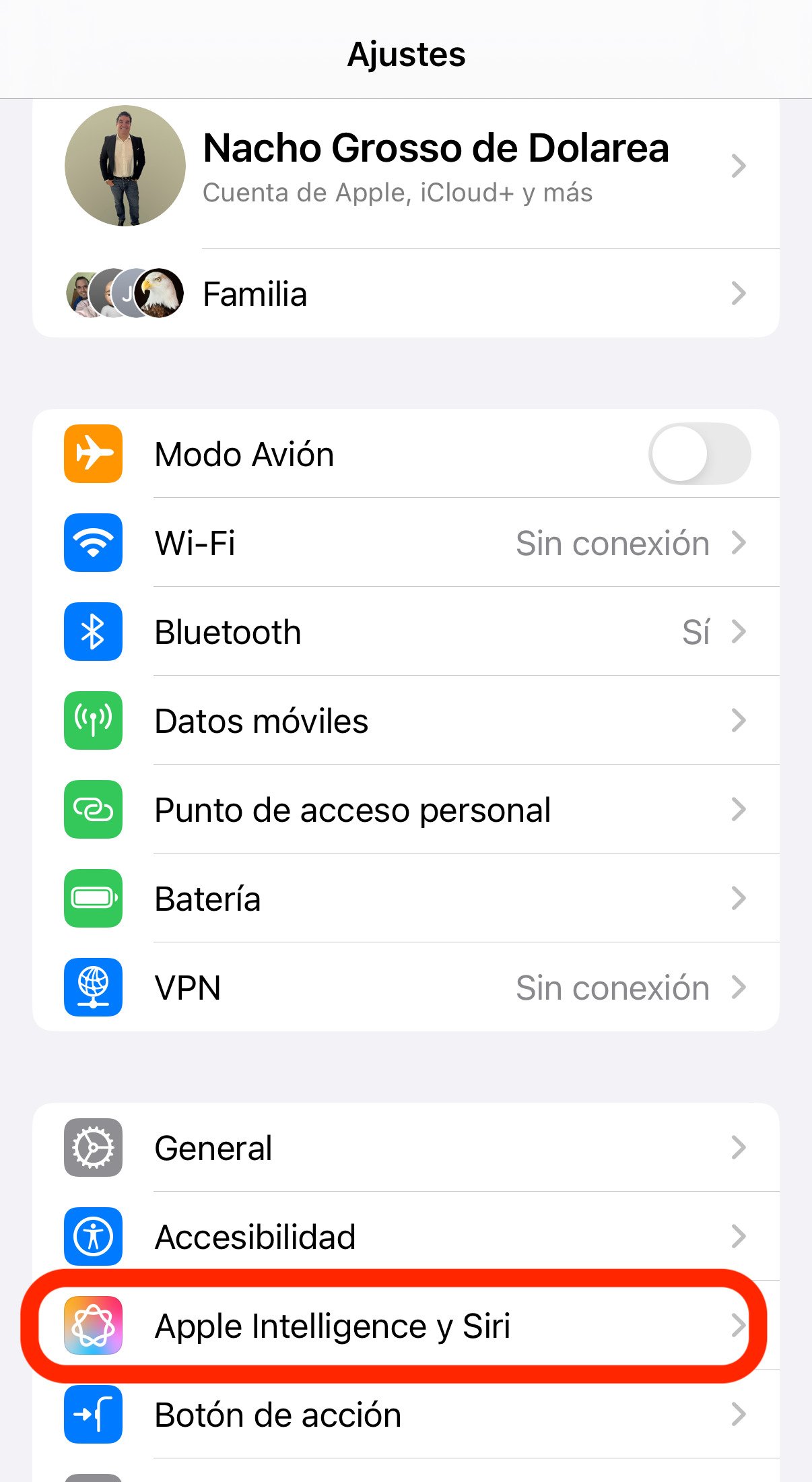
Selecciona «Hablar con Siri»
Dentro del menú, verás diversas opciones. Pulsa sobre la que dice Hablar con Siri.
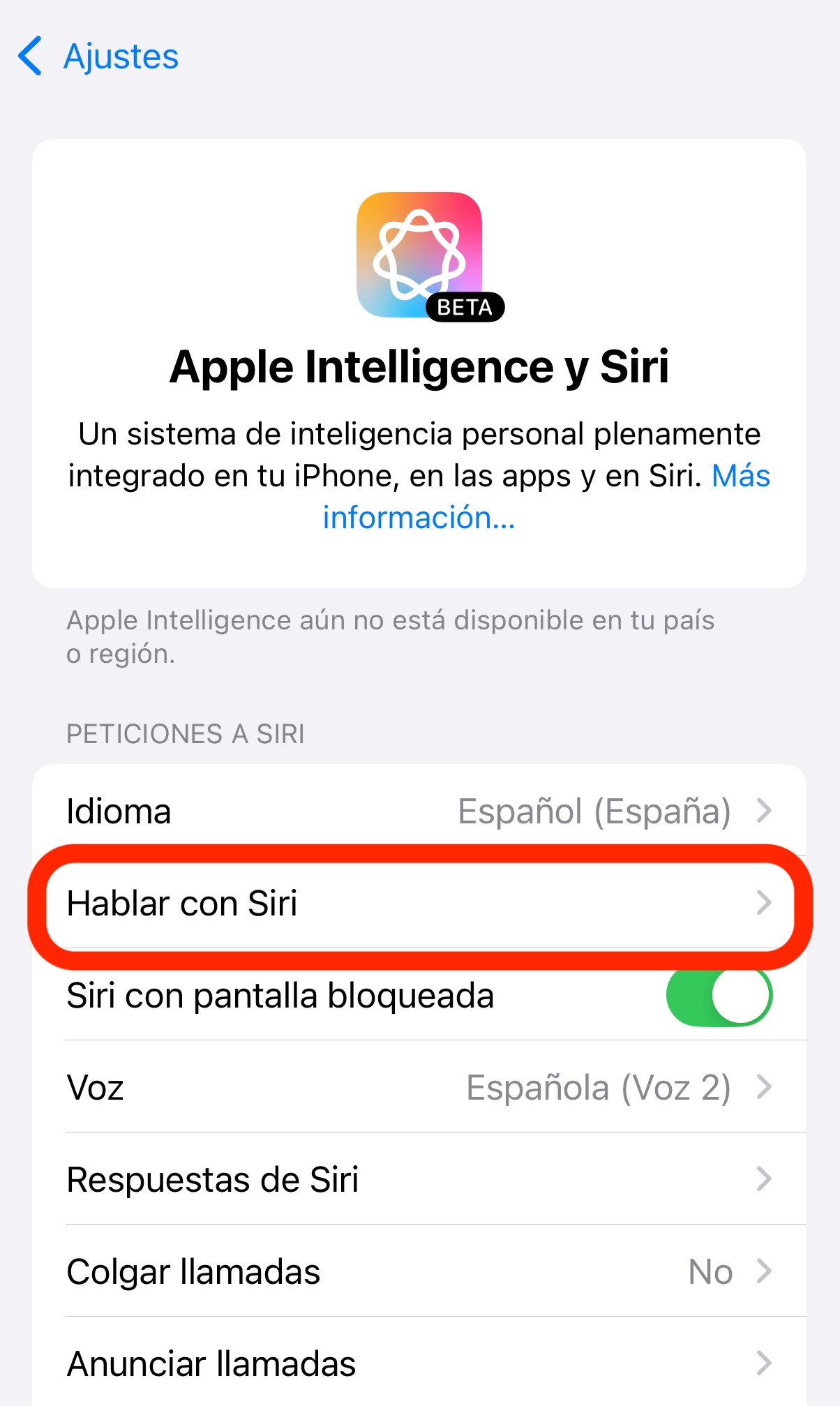
Revisa el estado de «Oye Siri»
Comprueba si la opción Oye Siri está activada. Aunque esté activada, si Siri no responde correctamente, podría haber varios factores que estén afectando su funcionamiento. 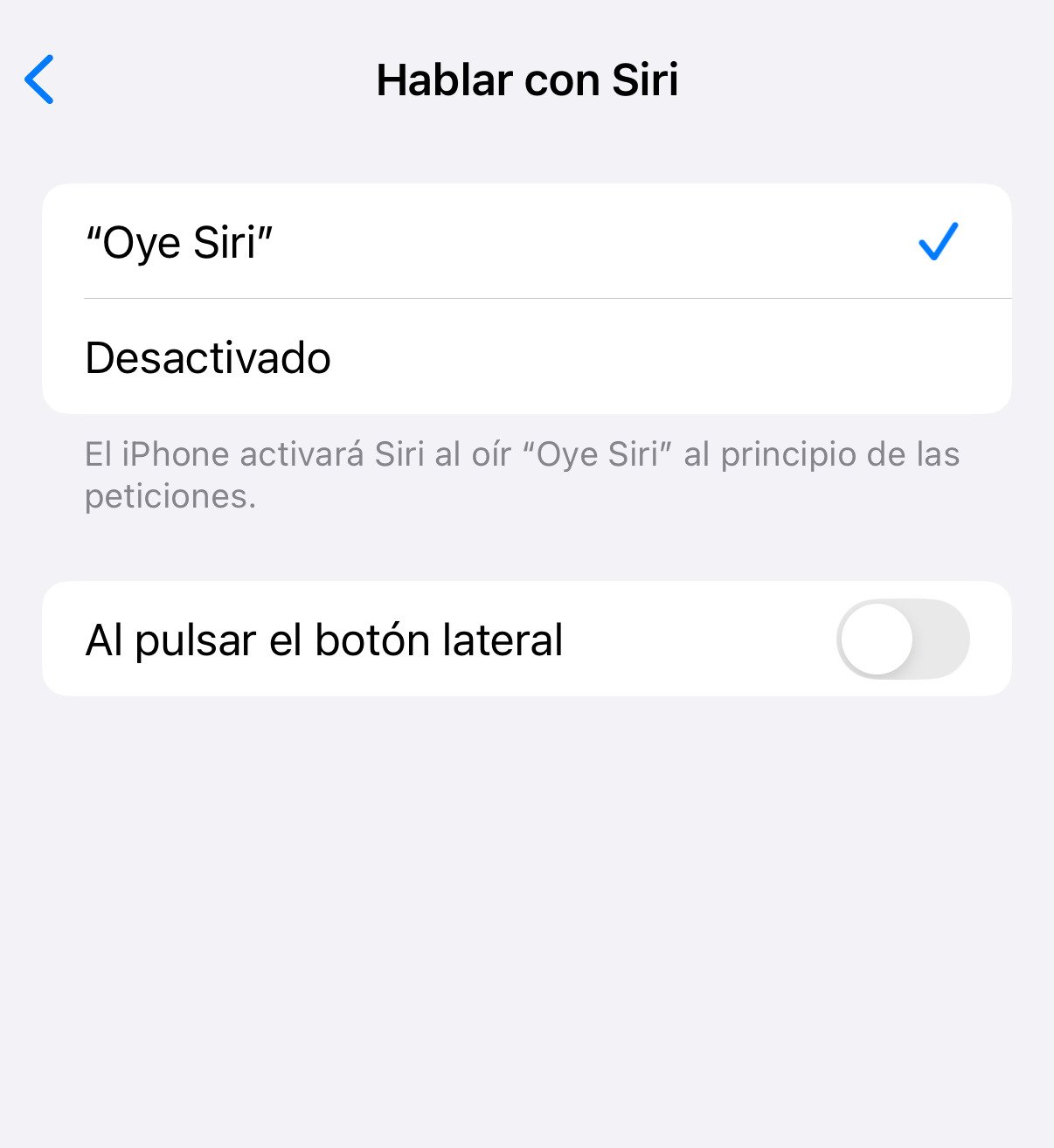
En ese caso, desactiva la opción.
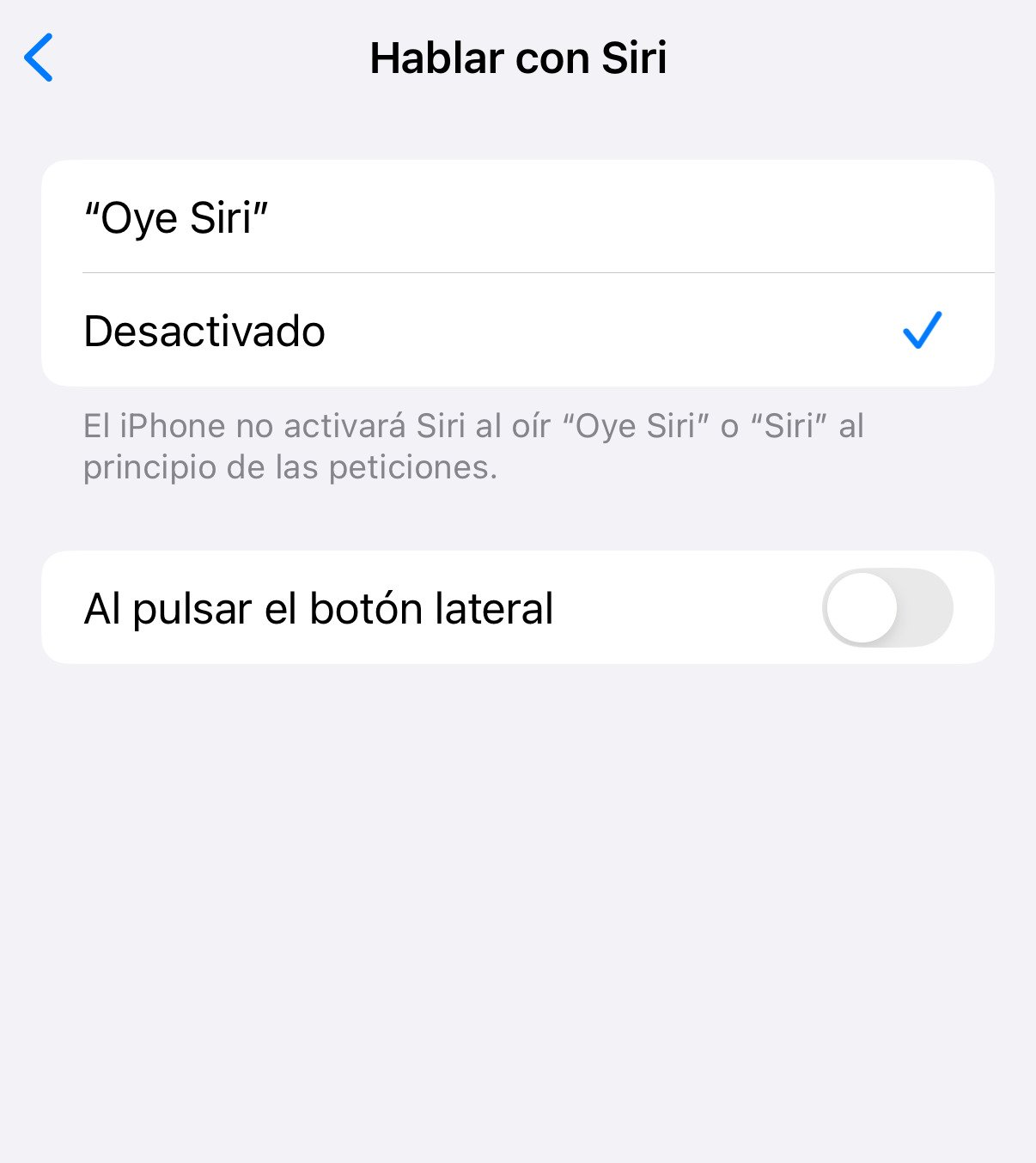
Vuelve a activar «Oye Siri»
Activa de nuevo la opción Oye Siri. Esto iniciará el proceso de registro de tu voz. No es necesario que gte vuelva a poner captura de pantalla, ¿no?
Sigue las instrucciones para registrar tu voz
Siri te pedirá que repitas en voz alta y a un volumen natural una serie de frases que aparecerán en pantalla. No trates de modificar tu tono de voz, simplemente utiliza tu voz habitual para que el reconocimiento sea lo más preciso posible.

Cuando finalices el proceso, debe haberte salido una pantalla como esta.
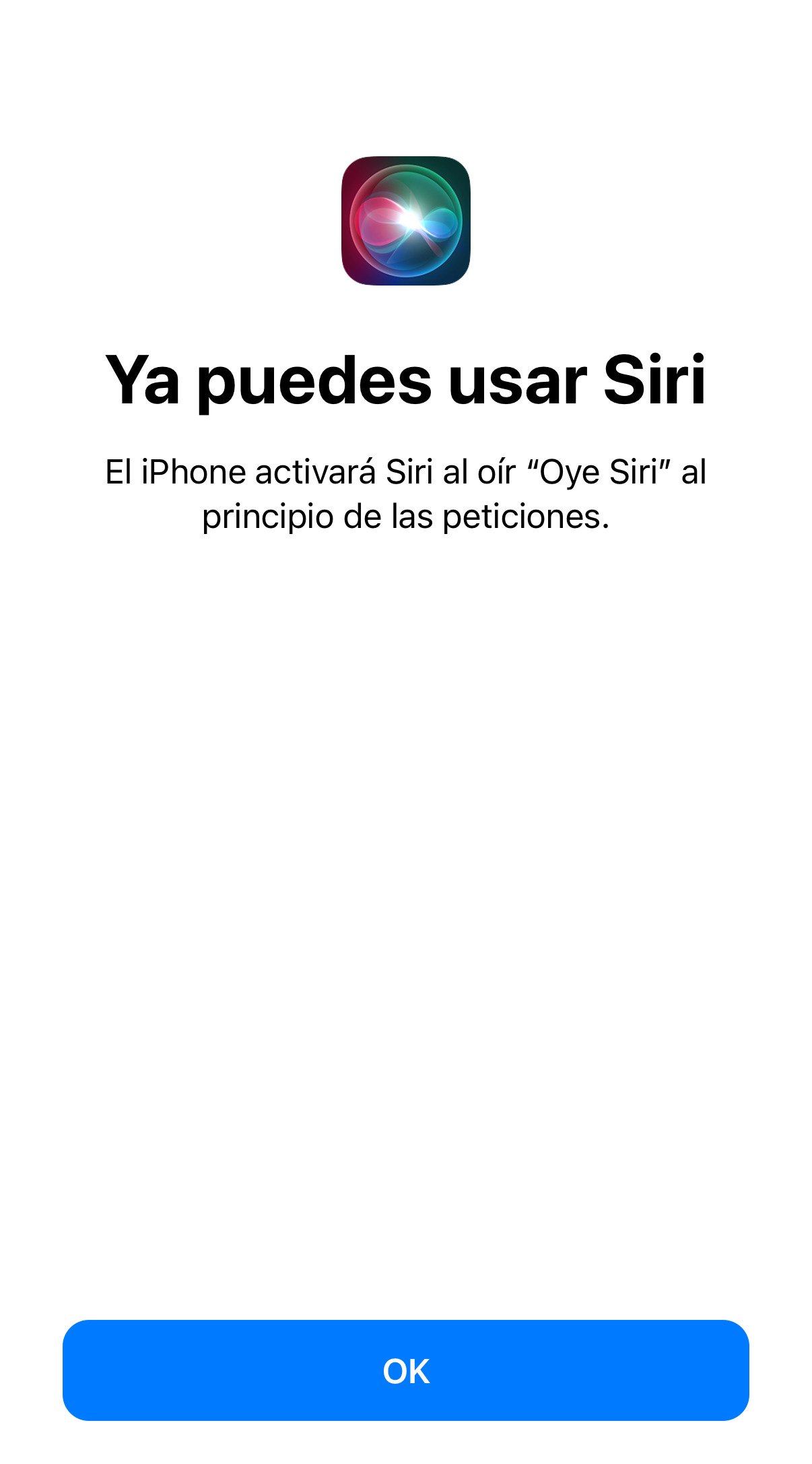
Comprueba que Siri funciona correctamente
Una vez que completes el registro, Siri estará activa de nuevo. Realiza una prueba pidiéndole algo sencillo, como «¿Va a llover hoy».
¿Y si sigue sin funcionar?
Si el problema no se soluciona, hay que revisar otros aspectos, como la conectividad a Internet, ya que Siri necesita acceso a la red para procesar ciertas solicitudes. Además, asegúrate de que no haya suciedad u algo que esté obstruyendo en el micrófono del iPhone, ya que esto podría dificultar que Siri te escuche claramente. Siempre recomiendo apagar y volver a encender el dispositivo, suele funcionar.
Si esto no ocurre, quizás sea el momento de actualizar a la última versión del sistema operativo, está ejemplificado para iOS 18, y volver a comprobarlo. Si continua sin funcionar, lo mejor es que acudas al servicio técnico de la marca.









